對CSS 框模型的介紹以及實例教程
CSS 方塊模型(Box Model)
所有HTML元素可以看作盒子,在CSS中,"box model"這個術語是用來設計和佈局時使用。
CSS盒模型本質上是一個盒子,封裝周圍的HTML元素,它包括:邊距,邊框,填充,和實際內容。
盒子模型允許我們在其它元素和周圍元素邊框之間的空間放置元素。
下面的圖片說明了框模型(Box Model):
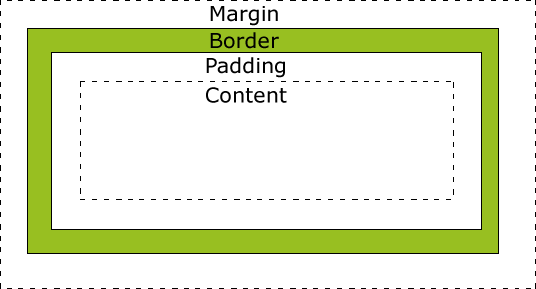
#不同部分的說明:
Margin - 清除邊框區域。 Margin沒有背景顏色,它是完全透明
Border - 邊框周圍的填滿和內容。邊框是受到盒子的背景顏色影響
Padding - 清除內容周圍的區域。會受到框中填滿的背景顏色影響
Content - 盒子的內容,顯示文字和圖像
為了在所有瀏覽器中的元素的寬度和高度設定正確的話,你需要知道的盒子模型是如何運作的。
元素的寬度和高度
重要: 當您指定一個CSS元素的寬度和高度屬性時,你只是設定內容區域的寬度和高度。要知道,完全大小的元素,你還必須添加填充,邊框和邊距。 .
下面的範例中的元素的總寬度為300px:
width:250px;padding:10px;border:5px solid gray;margin:10px;
讓我們自己算算:
250px (寬)
+ 20px (left + 右填)
+ 10px (left + 右邊框)
+ 20px (left + 右邊距)
= 300px
試想一下,你只有250像素的空間。讓我們設定總寬度為250像素的元素:
實例
width:220px;padding:10px;border:5px solid gray;margin:0px;
最終元素的總寬度計算公式是這樣的:
總元素的寬度=寬度+左填充+右填充+左邊框+右邊框+左邊距+右邊距
元素的總高度最終計算公式是這樣的:
總元素的高度=高度+頂部填充+底部填充+上邊框+下邊框+上邊距+下邊距
#瀏覽器的兼容性問題
一旦為頁面設定了恰當的DTD,大多數瀏覽器都會按照上面的圖示來呈現內容。然而 IE 5 和 6 的呈現卻是不正確的。根據 W3C 的規範,元素內容佔據的空間是由 width 屬性設定的,而內容周圍的 padding 和 border 值是另外計算的。不幸的是,IE5.X 和 6 在怪異模式中使用自己的非標準模型。這些瀏覽器的 width 屬性不是內容的寬度,而是內容、內邊距和邊框的寬度的總和。
雖然有方法解決這個問題。但是目前最好的解決方案是迴避這個問題。也就是,不要給元素添加具有指定寬度的內邊距,而是嘗試將內邊距或外邊距新增到元素的父元素和子元素。
IE8 及更早IE版本不支援 填滿的寬度和邊框的寬度屬性設。
解決IE8及更早版本不相容問題可以在HTML頁面聲明 即可。
【相關推薦】
1. 特別推薦:「php程式設計師工具箱」V0.1版本下載
2. 免費css線上影片教學
#以上是對CSS 框模型的介紹以及實例教程的詳細內容。更多資訊請關注PHP中文網其他相關文章!

熱AI工具

Undresser.AI Undress
人工智慧驅動的應用程序,用於創建逼真的裸體照片

AI Clothes Remover
用於從照片中去除衣服的線上人工智慧工具。

Undress AI Tool
免費脫衣圖片

Clothoff.io
AI脫衣器

Video Face Swap
使用我們完全免費的人工智慧換臉工具,輕鬆在任何影片中換臉!

熱門文章

熱工具

記事本++7.3.1
好用且免費的程式碼編輯器

SublimeText3漢化版
中文版,非常好用

禪工作室 13.0.1
強大的PHP整合開發環境

Dreamweaver CS6
視覺化網頁開發工具

SublimeText3 Mac版
神級程式碼編輯軟體(SublimeText3)
 vue中怎麼用bootstrap
Apr 07, 2025 pm 11:33 PM
vue中怎麼用bootstrap
Apr 07, 2025 pm 11:33 PM
在 Vue.js 中使用 Bootstrap 分為五個步驟:安裝 Bootstrap。在 main.js 中導入 Bootstrap。直接在模板中使用 Bootstrap 組件。可選:自定義樣式。可選:使用插件。
 HTML,CSS和JavaScript的角色:核心職責
Apr 08, 2025 pm 07:05 PM
HTML,CSS和JavaScript的角色:核心職責
Apr 08, 2025 pm 07:05 PM
HTML定義網頁結構,CSS負責樣式和佈局,JavaScript賦予動態交互。三者在網頁開發中各司其職,共同構建豐富多彩的網站。
 了解HTML,CSS和JavaScript:初學者指南
Apr 12, 2025 am 12:02 AM
了解HTML,CSS和JavaScript:初學者指南
Apr 12, 2025 am 12:02 AM
WebDevelovermentReliesonHtml,CSS和JavaScript:1)HTMLStructuresContent,2)CSSStyleSIT和3)JavaScriptAddSstractivity,形成thebasisofmodernWebemodernWebExexperiences。
 bootstrap怎麼設置框架
Apr 07, 2025 pm 03:27 PM
bootstrap怎麼設置框架
Apr 07, 2025 pm 03:27 PM
要設置 Bootstrap 框架,需要按照以下步驟:1. 通過 CDN 引用 Bootstrap 文件;2. 下載文件並將其託管在自己的服務器上;3. 在 HTML 中包含 Bootstrap 文件;4. 根據需要編譯 Sass/Less;5. 導入定製文件(可選)。設置完成後,即可使用 Bootstrap 的網格系統、組件和样式創建響應式網站和應用程序。
 bootstrap怎麼寫分割線
Apr 07, 2025 pm 03:12 PM
bootstrap怎麼寫分割線
Apr 07, 2025 pm 03:12 PM
創建 Bootstrap 分割線有兩種方法:使用 標籤,可創建水平分割線。使用 CSS border 屬性,可創建自定義樣式的分割線。
 bootstrap怎麼插入圖片
Apr 07, 2025 pm 03:30 PM
bootstrap怎麼插入圖片
Apr 07, 2025 pm 03:30 PM
在 Bootstrap 中插入圖片有以下幾種方法:直接插入圖片,使用 HTML 的 img 標籤。使用 Bootstrap 圖像組件,可以提供響應式圖片和更多樣式。設置圖片大小,使用 img-fluid 類可以使圖片自適應。設置邊框,使用 img-bordered 類。設置圓角,使用 img-rounded 類。設置陰影,使用 shadow 類。調整圖片大小和位置,使用 CSS 樣式。使用背景圖片,使用 background-image CSS 屬性。
 bootstrap按鈕怎麼用
Apr 07, 2025 pm 03:09 PM
bootstrap按鈕怎麼用
Apr 07, 2025 pm 03:09 PM
如何使用 Bootstrap 按鈕?引入 Bootstrap CSS創建按鈕元素並添加 Bootstrap 按鈕類添加按鈕文本
 bootstrap怎麼調整大小
Apr 07, 2025 pm 03:18 PM
bootstrap怎麼調整大小
Apr 07, 2025 pm 03:18 PM
要調整 Bootstrap 中元素大小,可以使用尺寸類,具體包括:調整寬度:.col-、.w-、.mw-調整高度:.h-、.min-h-、.max-h-






